Восстановить удаленные музыкальные файлы на Android
Ничто так не раздражает любителей музыки, по крайней мере, когда вы обнаруживаете, что одна или несколько ваших любимых песен отсутствуют в вашем плейлисте. Вы проверяете, не издевается ли над вами плеер, но нет, файл на самом деле пропал. Это может произойти по многим причинам, главной из которых является случайное удаление. Если у вас есть резервная копия всей вашей музыки, то решение так же просто, как просто восстановить резервную копию. Но если вы этого не сделали, вам нужна альтернатива.
В этой статье мы рассмотрим лучший способ восстановить потерянные музыкальные файлы на вашем устройстве Android. Начнем с того, где музыкальные файлы хранятся на вашем устройстве.
- Часть 1. Где хранится музыка на устройстве Android?
- Часть 2: Как восстановить удаленные музыкальные файлы с Android
- Часть 3. Как предотвратить удаление музыки на вашем Android-устройстве
Часть 1. Где хранится музыка на устройстве Android?
Большинство людей хранят музыку либо в памяти своего устройства, либо на внешней SD-карте. Выбор обычно зависит от того, где вы хотите хранить свои музыкальные файлы, а также от того, сколько у вас музыкальных файлов. Если у вас большая коллекция музыкальных файлов, то имеет смысл хранить файлы на SD-карте. В памяти вашего устройства и на SD-карте должна быть папка с надписью «Музыка».
Часть 2: Как восстановить удаленные музыкальные файлы с Android
Как мы упоминали во вводной части этой статьи, если у вас нет резервной копии ваших музыкальных файлов, вам понадобится инструмент восстановления, который поможет вам вернуть их. На рынке так много инструментов для восстановления данных, но, безусловно, лучшим является DrFoneTool – восстановление данных (Android). Это программное обеспечение предназначено для восстановления потерянных данных с устройств Android, даже если устройство каким-либо образом было повреждено. Некоторые из функций, которые делают его правильным выбором для вас, включают в себя;

DrFoneTool – восстановление данных (Android)
Восстановление удаленных/потерянных музыкальных файлов на смартфонах/планшетах Android.
- Восстановите данные Android, сканируя свой телефон и планшет Android напрямую.
- Предварительный просмотр и выборочное восстановление того, что вы хотите, со своего телефона или планшета Android.
- Поддержка различных типов файлов, включая WhatsApp, сообщения и контакты, фотографии, видео, аудио и документы.
- Восстановление удаленных музыкальных файлов без рут-доступа, если на устройстве установлена более поздняя версия Android 8.0.
Как использовать DrFoneTool для восстановления удаленной музыки
Следуйте этим очень простым шагам, чтобы использовать DrFoneTool для Android для восстановления потерянной музыки с вашего устройства Android.
Шаг 1: Начните с загрузки и установки DrFoneTool на свой компьютер. Запустите программу, а затем подключите устройство к компьютеру с помощью USB-кабеля.

Шаг 2. Если вы не включили отладку по USB на своем устройстве, вы получите запрос на это сейчас. Если вы уже сделали это, вы можете пропустить этот шаг.

Шаг 3: В следующем окне выберите тип файла, который вы хотите восстановить. В этом случае, поскольку мы потеряли Музыку, нам нужно выбрать Аудио из представленных вариантов.

Шаг 4: Нажмите «Далее», и программа начнет анализ и сканирование вашего устройства.

Шаг 5: Подождите некоторое время, пока DrFoneTool завершит сканирование вашего устройства. Этот процесс может занять некоторое время в зависимости от объема данных на вашем устройстве. Если на вашем устройстве есть запрос на авторизацию суперпользователя, нажмите «Разрешить», чтобы продолжить.

Шаг 6: После завершения сканирования вы должны увидеть данные, которые нашел DrFoneTool, в следующем окне. Выберите музыкальные файлы, которые вы потеряли и хотите восстановить, а затем нажмите «Восстановить», чтобы сохранить их на свой компьютер. Затем вы можете перенести эти файлы на свое устройство.
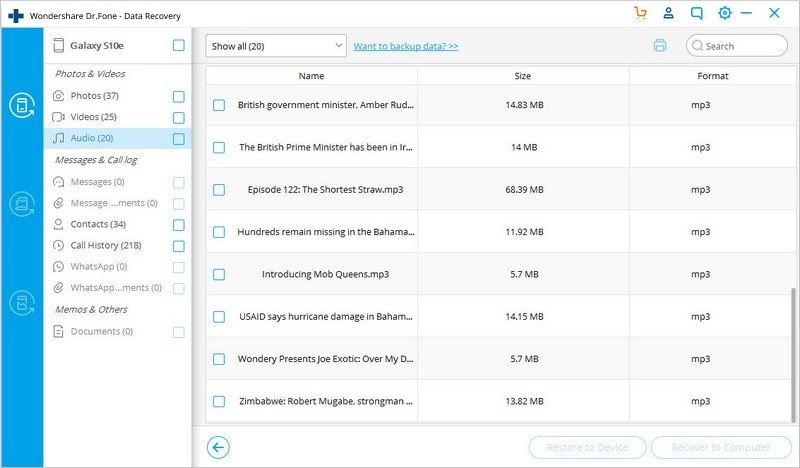
Если удаленная музыка была на вашей SD-карте, выполните эти очень простые шаги, чтобы восстановить файлы.
Шаг 1: Запустите DrFoneTool, а затем подключите SD-карту к компьютеру с помощью устройства чтения SD-карт.

Шаг 2: Программа должна обнаружить SD-карту. Выберите его, а затем нажмите «Далее», чтобы продолжить.

Шаг 3: Выберите режим сканирования. Вы можете выбрать расширенный или стандартный режим сканирования и нажать «Далее», чтобы продолжить.

Шаг 4: Программа начнет сканирование вашей SD-карты. Дайте ему немного времени.
Шаг 5: После завершения сканирования выберите музыкальные файлы, которые вы хотите восстановить, а затем нажмите «Восстановить на устройство» или «Восстановить на компьютер».

Таким образом, вы вернете все свои недостающие музыкальные файлы.
Часть 3. Как предотвратить удаление музыки на вашем Android-устройстве
Иногда ваши музыкальные файлы могут исчезнуть с вашего устройства не по вашей вине. Возможно, это произошло из-за повреждения вашего устройства или обновления программного обеспечения, которое пошло не по плану. Но есть способы предотвратить потерю данных любого рода, а не только музыки. Ниже приведены несколько вещей, которые вы можете сделать;
- Мы знаем, что вы часто это слышите, но лучший способ предотвратить потерю данных — создать резервную копию. Поэтому очень важно регулярно обновлять свои резервные копии. Не помешает иметь копию вашей музыкальной библиотеки на компьютере.
- Прежде чем приступать к какому-либо обновлению программного обеспечения или процедуре рутирования, сделайте резервную копию всех данных на вашем устройстве, никогда не знаешь, что может случиться.
- Насколько это возможно, не позволяйте детям играть с вашим устройством. Многие случаи случайного удаления вызваны тем, что дети нажимают неправильный вариант.
- Если вы хотите сохранить свою музыку Deezer, вы также можете скачать музыку Deezer, и сохраните его на свой компьютер или смартфон.
Какими бы важными ни были резервные копии, они никогда не бывают полностью надежными. Но благодаря DrFoneTool для Android теперь у вас есть решение для тех редких случаев, когда вы теряете музыкальные файлы, которых нет ни в одной из ваших резервных копий.

DrFoneTool – резервное копирование телефона (Android)
Гибкое резервное копирование и восстановление данных Android
- Выборочное резервное копирование данных Android на компьютер одним щелчком мыши.
- Предварительный просмотр и восстановление резервной копии на любом устройстве Android.
- Поддерживает устройства 8000 + Android.
- Во время резервного копирования, экспорта или восстановления данные не теряются.
последние статьи

